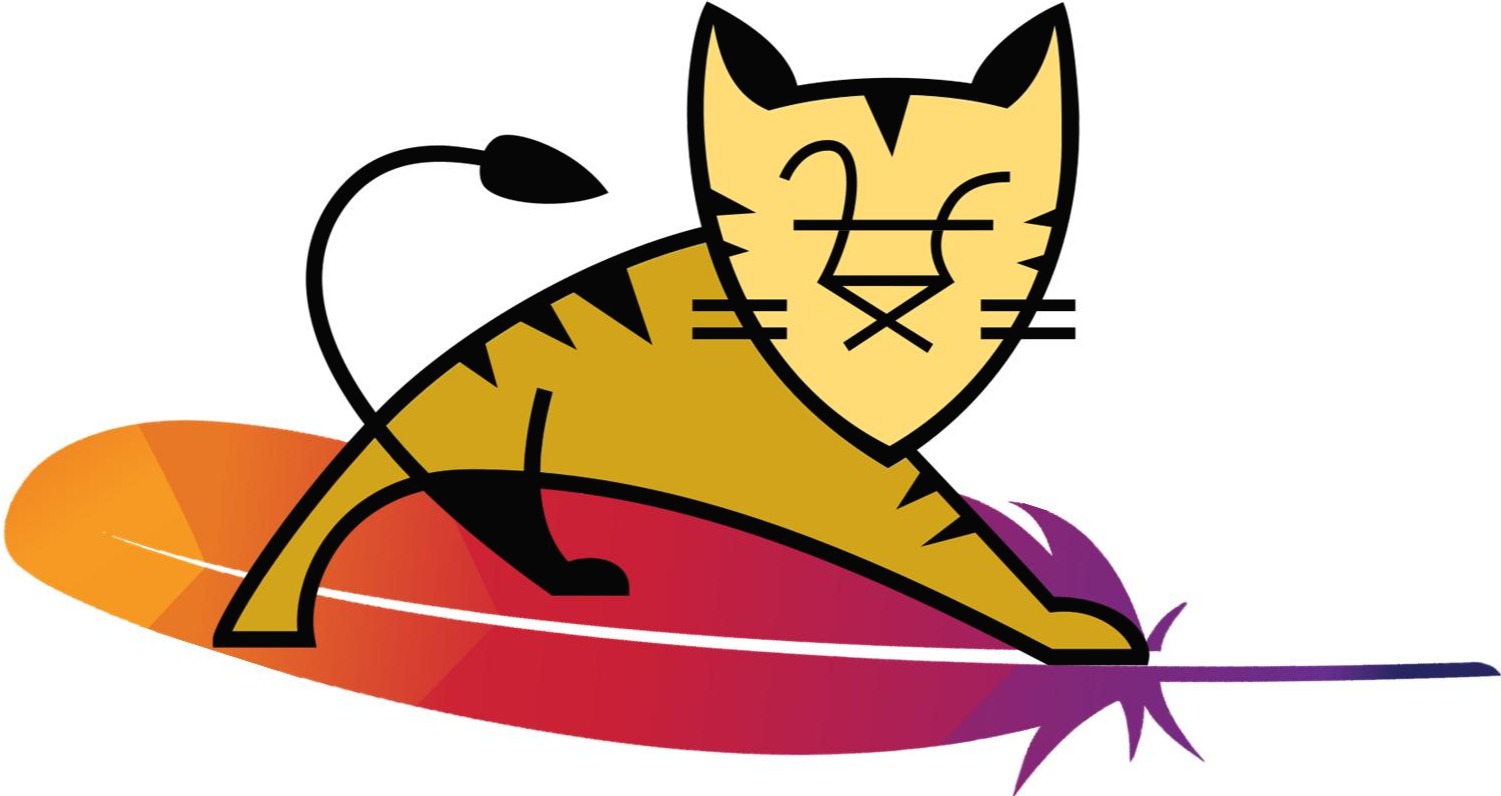iOS26 전화 이상함
Introducing/Software2025. 9. 23. 16:08
반응형
모르는 번호로 걸려오는 전화가 안받아지거나 무음으로 되어 있어서 부재중 전화로 찍히는 현상은
"알 수 없는 발신자 스크리닝" 기능이나 "통화 필터링" 기능이 켜져있어서 그렇게 된 것입니다.
아래 1번 또는 2번 방법으로 설정을 변경해주시면, 모르는 번호도 전화가 울릴 수 있게 바꾸실 수 있습니다.
1. 전화 앱 - 최근 통화 항목 - 우측 상단 3줄 탭 - 필터링 관리 - 통화 필터링 끄기 / 알 수 없는 발신자 스크리닝 안함
2. 설정 앱 - 앱 - 전화 - 필터링 관리 - 통화 필터링 끄기 / 알 수 없는 발신자 스크리닝 안함
728x90
반응형
'Introducing > Software' 카테고리의 다른 글
| [특허로] 통합 납입고지서 재발급 방법 (0) | 2025.12.04 |
|---|---|
| 애플워치, 한국서 ‘수면 무호흡 알림’ 기능 제공 시작 (0) | 2025.10.01 |
| [해결완료] 윈도우11 즐겨찾기 사라짐 해결, 바탕화면이 최상위 (1) | 2024.03.04 |
| [해결] 디아블로 이모탈 게임 시작 중. (0) | 2022.06.07 |
| [해결] 크롬 한자 키 안됨, 특수문자 입력 버그 (0) | 2022.06.02 |
댓글()